使用方式
对于mac 笔记本用户:
- Android手机开启开发者选项
- 用数据线连接Android手机和mac
- 运行lib目录下的Client,用于显示和控制
- 运行lib目录下的Install,然后点击连接按钮,若不显示请安如下方式操作
对于所有用户:
- Android手机开启开发者选项
- 用数据线连接Android手机和PC
- 使用adb命令把项目根目录下的Main.dex放到手机中
adb push Main.dex /sdcard/Main.dex - 执行adb shell命令
adb shell - 执行命令
export CLASSPATH=/sdcard/Main.dex - 执行命令
exec app_process /sdcard com.wanjian.puppet.Main - 新建命令窗口,然后执行
adb forward tcp:8888 localabstract:puppet-ver1 - 运行lib目录下的Client,用于显示和控制,点击连接按钮即可
注意:高版本的android手机需要去开发者选项中开启 允许模拟点击
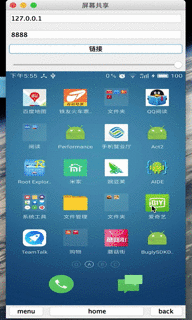
屏幕共享原理
原理和Vysor相同,Android提供了两个截屏方法Surface. screenshot和SurfaceControl. screenshot, 这两个API是隐藏的,客户端没有权限调用,即使通过反射也得不到bitmap,我们可以使用adb命令 启动一个进程,让该进程调用该API就可以得到bitmap了,然后通过socket把数据发送到PC即可。
关键代码如下:
public class Main{
public static void main(String[]args){
Point size = new Point();
size.x = 1080;//最终截屏图片的大小,可以和屏幕不一样大
size.y = 1920;
String surfaceClassName;
if (Build.VERSION.SDK_INT <= 17) {
surfaceClassName = "android.view.Surface";
} else {
surfaceClassName = "android.view.SurfaceControl";
}
Bitmap b = (Bitmap) Class.forName(surfaceClassName).getDeclaredMethod("screenshot", new Class[]{Integer.TYPE, Integer.TYPE}).invoke(null, new Object[]{Integer.valueOf(size.x), Integer.valueOf(size.y)});
}
}- 然后按照如下操作:
- 把这个类编译成class文件
- 使用dx --dex --output=Main.dex Main.class打包成dex文件
- 把dex文件发送到手机adb push Main.dex /sdcard/Main.dex
- 执行adb shell进入shell
- 设置类路径 export CLASSPATH=/sdcard/Main.dex
- 运行代码 exec app_process /sdcard Main
这样就可以调用到Main.main方法
远程控制原理
- PC端获取点击位置相对于当前显示窗口的比例
- 把该比例发送给手机端
- 手机端根据手机屏幕大小把比例转换成绝对位置并调用如下代码既可以实现远程控制,x和y是点击的绝对位置,action是动作,如按下,滑动,抬起等
InputManager im = (InputManager) InputManager.class.getDeclaredMethod("getInstance", new Class[0]).invoke(null, new Object[0]);
MotionEvent.class.getDeclaredMethod("obtain", new Class[0]).setAccessible(true);
Method injectInputEventMethod = InputManager.class.getMethod("injectInputEvent", new Class[]{InputEvent.class, Integer.TYPE});
MotionEvent event = MotionEvent.obtain(downTime, eventTime, action, x, y, pressure, 1.0f, 0, 1.0f, 1.0f, 0, 0);
event.setSource(InputDeviceCompat.SOURCE_TOUCHSCREEN);
injectInputEventMethod.invoke(im, new Object[]{event, Integer.valueOf(0)});
本文链接:https://www.it72.com/12505.htm
本帖有隐藏附件,请您回复后查看。